
Mục lục:
- Tác giả Sierra Becker [email protected].
- Public 2024-02-26 07:23.
- Sửa đổi lần cuối 2025-01-22 22:14.
Có rất nhiều cách để làm nổi bật điều chính trong khung hình. Để làm điều này, bạn có thể sử dụng các phương pháp ánh sáng và màu sắc khác nhau hoặc tập trung vào các đường và khung sẽ giữ mắt người xem vào đối tượng chính của khung hình của bạn. Nhưng cách dễ nhất và nhanh nhất để chọn là làm mờ họa tiết. Nó là gì? Trong bài viết này, chúng tôi sẽ giải đáp chi tiết câu hỏi này.
Một chút lý thuyết
Đồng ý rằng hầu như không thể đạt được những bức ảnh hoàn hảo trực tiếp từ máy ảnh. Về cơ bản, ai cũng luôn tồn tại những nhược điểm nhất định. Để loại bỏ chúng, các trình chỉnh sửa đồ họa như Photoshop hoặc Lightroom đã được tạo ra. Bất kỳ nhiếp ảnh gia nào (cả chuyên nghiệp và nghiệp dư) trong sự nghiệp của mình đều đã từng xem qua các chương trình này. Chúng cho phép bạn tạo ra những bức ảnh được xử lý nghệ thuật từ những khung hình "thô".

Mọi người đều cố gắng nắm vững các kỹ thuật và công cụ khác nhau của các chương trình này để làm cho ảnh của họ trở nên rực rỡ và đầy màu sắc hơn. Nhưng tất cả những điều này là rất nhiều chuyên gia. Làm gì cho người yêuTấm ảnh? Có một cách để thoát ra - tạo họa tiết. Nó là gì? Lưu ý rằng thuật ngữ này đến với chúng tôi từ tiếng Pháp, trong đó họa tiết có nghĩa là "trình bảo vệ màn hình".
Nói một cách dễ hiểu, làm mờ có nghĩa là làm tối hình ảnh xung quanh mép của khung hình. Nói theo ngôn ngữ chuyên nghiệp hơn, đây là một phần hạn chế của chùm ánh sáng nghiêng với sự trợ giúp của khung hoặc màng chắn của hệ thống quang học. Nó điển hình hơn cho ống kính tele và hệ thống quang học có công suất cao.
Làm mờ nét ảnh trong máy ảnh là kết quả của việc sử dụng ống kính từ máy ảnh full-frame trên máy ảnh có cảm biến APS-C. Tất cả là do cảm biến full-frame và crop có góc nhìn khác nhau do sự khác biệt về kích thước của chúng.
Ví dụ: nếu bạn đặt một ống kính 50mm từ full frame trên một máy ảnh thu nhỏ, bạn sẽ không nhận được ống kính 50mm tương tự. Con số này sẽ vào khoảng 75mm, tùy thuộc vào hệ số crop lớn như thế nào. Trong trường hợp này, họa tiết sẽ xuất hiện. Nó có thể gần như không thể nhận thấy hoặc được đánh dấu rõ ràng. Ví dụ: khi chúng ta nhìn thấy một vòng tròn với các cạnh sắc nét, đồng đều trên khung hình, hiện tượng mờ nét như vậy xảy ra thường xuyên nhất khi sử dụng các ống kính góc rộng như MC Zenitar 16mm.
Nhưng cũng có họa tiết được sử dụng trong nhiếp ảnh mỹ thuật như một cách để làm nổi bật chủ thể chính. Sau khi áp dụng kỹ thuật này, một khoảng tối nhẹ được tạo ra một cách nhân tạo ở các cạnh của khung hình. Rất khó để nhận ra nó đối với một người, ngay cả đối với một người rất thành thạo về nhiếp ảnh. Bạn sẽ không bao giờ nhận thấy hiệu ứng nàytrừ khi bạn biết nó được áp dụng cho khung.

Lớp bóng mờ tinh tế này hoạt động một cách rất thông minh. Có vẻ như nó đang cố gắng giữ ánh nhìn của bạn vào bức ảnh, không để nó đi sang một bên. Nó giúp cho người xem biết bạn muốn truyền đạt điều gì cho họ. Nếu không có họa tiết, mắt của người xem có thể chuyển đến những mục mà bạn không muốn đưa lên màn hình.
Làm mờ nét ảnh trong nhiếp ảnh không chỉ có thể làm tối mà còn làm sáng. Hiệu ứng này cần thiết trong trường hợp ảnh của bạn có tâm trạng vui tươi hoặc màu sắc tươi sáng. Bạn không muốn làm tối các cạnh của khung hình, vì đối tượng quan tâm chính sẽ sáng và nền xung quanh nó có thể trở nên buồn tẻ và u ám, trong trường hợp đó, kỹ thuật làm sáng được sử dụng. Trong trường hợp này, đối tượng bạn cần sẽ hợp nhất vào phạm vi ánh sáng chung và không chỉ thu hút ánh nhìn mà còn bổ sung cho hình ảnh người hùng của khung hình.
Mục tiêu làm nổi bật
Nếu bạn muốn tập trung sự chú ý của những người sẽ xem ảnh của bạn vào một thứ gì đó, hãy sử dụng tính năng làm mờ. Nó là gì, chúng tôi đã giải thích ở trên. Nó được sử dụng cho những mục đích gì? Về cơ bản, để tạo ra một rào cản không dễ thấy đối với ánh nhìn của người xem. Cần lưu ý ở đây là phải dùng với “liều lượng” rất nhỏ để người xem không bắt gặp được. Hiệu ứng họa tiết phải được thêm một cách cẩn thận. Nếu không, người xem sẽ nghĩ rằng bức tranh của bạn không hoàn hảo về mặt kỹ thuật và sẽ mất hứng thú với tác phẩm của bạn.
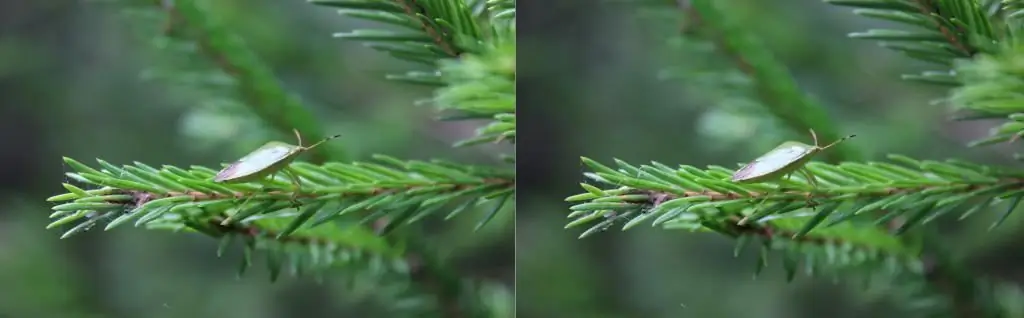
Photoshop
Bây giờHãy xem làm thế nào để làm họa tiết. Chúng tôi sẽ nghiên cứu một số cách bằng cách sử dụng các ví dụ của các chương trình khác nhau. Hãy bắt đầu với trình chỉnh sửa hình ảnh phổ biến nhất, được gọi là Photoshop. Trong chương trình này, chúng tôi có thể thêm họa tiết vào khung theo ba cách khác nhau.
Phương pháp một
Cách dễ nhất để tạo họa tiết là gì? Chạy chương trình, mở bất kỳ hình ảnh nào bạn muốn thêm hiệu ứng này. Sau đó, tạo một lớp trống mới trên đầu ảnh của bạn. Tiếp theo, sử dụng tô màu hoặc tổ hợp phím Alt + Del, tô màu đen cho lớp này. Tiếp theo, thêm mặt nạ vào đó.

Bạn có thể tô lớp này bằng một gradient từ đen sang trắng. Gradients có nhiều dạng, chẳng hạn như xuyên tâm, chéo hoặc chỉ một cạnh của hình ảnh. Kết quả là bạn nhận được hiệu ứng này khá nhanh chóng.
Nếu bạn cho rằng họa tiết quá rõ nét, bạn có thể giảm độ mờ của lớp mặt nạ gradient.
Phương pháp thứ hai
Trong trường hợp này, bạn sẽ cần tạo một lớp điều chỉnh "Curves". Uốn đường cong theo cách gần giống như trong hình để toàn bộ bức ảnh được làm đều và tối.
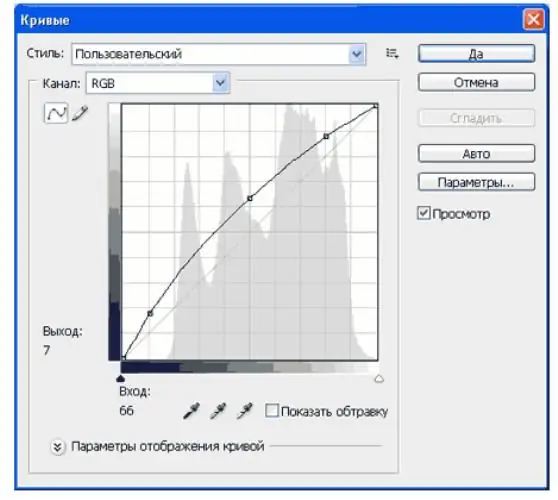
Như trong phương pháp đầu tiên, tô màu lớp này với một gradient. Bạn cũng có được một họa tiết, nhưng không giống như bức ảnh đầu tiên, nó trông tự nhiên hơn và không phá vỡ độ tương phản của toàn bộ tác phẩm.

Phương pháp này cho phép bạnlàm tối hình ảnh chân thực hơn mà không làm mất màu của hình ảnh.
Phương pháp thứ ba
Nó cho phép bạn tạo họa tiết bằng cách sử dụng phần "Bộ lọc". Để sử dụng nó, bạn cần sao chép lớp với ảnh của mình bằng phím tắt Ctrl + J. Tiếp theo, chuyển đến mục “Bộ lọc”, chọn phần “Chỉnh sửa biến dạng”. Trong cửa sổ mở ra, hãy chuyển đến tab "Tùy chỉnh" và tìm phần "Làm mờ nét ảnh". Ở đây bạn sẽ thấy hai thanh trượt cho "Hiệu ứng" và "Điểm giữa". Nếu bạn kéo cái đầu tiên, bạn có thể thay đổi độ tối hoặc sáng của hình ảnh. Kéo thanh trượt này sang trái làm cho họa tiết tối hơn, trong khi kéo thanh trượt sang phải làm cho nó sáng hơn. Thanh trượt Điểm giữa điều chỉnh kích thước của họa tiết của bạn (nó sẽ nhô ra bao nhiêu so với các cạnh của hình ảnh của bạn).
Lightroom
Để tạo họa tiết trong Lightroom, bạn cần chuyển đến tab "Hiệu ứng" và tìm phần "Làm mờ nét ảnh". Tiếp theo, bạn sẽ thấy năm thanh trượt chịu trách nhiệm cho các thông số làm mờ nét ảnh. Đầu tiên chịu trách nhiệm về độ mạnh của hiệu ứng, tức là nó hoạt động theo cách giống như thanh trượt tương tự trong Photoshop. Thứ hai chịu trách nhiệm về giá trị điểm giữa. Để thấy hiệu ứng này một cách rõ ràng nhất, bạn có thể giữ nút Alt.
Kéo thanh trượt sang trái hoặc phải để xem giá trị của thông số này cho Hiệu ứng 100%. Điều này là cần thiết khi bạn đặt hiệu ứng làm mờ nét ảnh thành các giá trị thấp. Trong trường hợp này, bất kỳ thay đổi nào đều không đáng chú ý. Thanh trượt thứ ba điều khiển hình dạng của họa tiết. Đó là, anh ấy có thể làm cho nó tròn hơn,và hình dạng dài hơn. Cái thứ tư chịu trách nhiệm làm mờ các cạnh của khung để việc áp dụng hiệu ứng này không gây chú ý.

Kết
Cuối cùng, tôi muốn nói với bạn về một số bí quyết chụp ảnh cho người mới bắt đầu. Cố gắng giảm thiểu chụp ở chế độ tự động. Đừng để máy ảnh cướp mất khả năng sáng tạo của bạn. Chế độ tự động cố gắng chụp một bức ảnh trung bình nhất, nó không biết cách dự đoán suy nghĩ của bạn. Hãy ghi nhớ điều này.
Trong bất kỳ lĩnh vực kinh doanh nào, để đạt được điều gì đó, bạn cần phải nỗ lực rất nhiều. Bắt đầu tìm hiểu ba thông số quan trọng nhất của nhiếp ảnh: tốc độ màn trập, khẩu độ và ISO. Giảm thiểu việc chụp ảnh JPEG, chụp ở định dạng RAW. Định dạng này sẽ cho phép bạn điều chỉnh cân bằng trắng, cũng như lấy thêm thông tin từ các bóng đổ. Hãy nhớ rằng, tốt hơn là thiếu sáng một khung hình hơn là phơi sáng quá mức. Ở định dạng RAW, bạn hầu như luôn có thể lưu và chỉnh sửa chi tiết từ không gian tối, nhưng một cái gì đó tốt sẽ không hoạt động ngoài khung hình quá thừa sáng.
Chúng tôi đã đề cập đến những điều quan trọng nhất về họa tiết. Mọi người đọc giờ đã rõ điều gì rồi.
Đề xuất:
Phơi sáng trong nhiếp ảnh - nó là gì? Quy tắc phơi sáng trong nhiếp ảnh

Máy ảnh SLR kỹ thuật số hiện nay đã có trong hầu hết mọi gia đình, nhưng không phải ai cũng bận tâm tìm ra cách sử dụng nó một cách chính xác. Nếu bạn là một nhiếp ảnh gia mới bắt đầu, thì bài viết này là dành cho bạn! Phơi sáng trong nhiếp ảnh là điều cơ bản của nhiếp ảnh chuyên nghiệp. Bạn sẽ không thể chụp được bất kỳ bức ảnh đẹp nào nếu bạn không có manh mối về nó. Đó là điều đầu tiên mà các nhiếp ảnh gia học
Góc Hà Lan trong nghệ thuật điện ảnh và nhiếp ảnh

Ngày nay, trong ngành điện ảnh và nghệ thuật nhiếp ảnh, có rất nhiều kỹ thuật nghệ thuật khác nhau. Tất cả chúng đều cần thiết để tác giả của phim hoặc ảnh có thể gián tiếp truyền tải ý tưởng hoặc ý tưởng ban đầu đến người xem. Chính việc sử dụng các phương pháp sáng tạo thú vị là một trong những yếu tố cấu thành nên phong cách riêng của đạo diễn hoặc nhiếp ảnh gia. Trong bài viết này, bạn sẽ tìm hiểu về một kỹ thuật như "góc Hà Lan" và bạn sẽ có thể thấy rõ các ví dụ về các công trình như vậy
Làm thế nào để làm cho ảnh rõ nét hơn trong vài phút?

Cố gắng để có được một bức ảnh rõ nét trong một thời gian dài, nhưng không có gì hiệu quả? Thì bài viết này sẽ là cứu cánh cho bạn. Nhiều mẹo vặt trong cuộc sống dưới đây sẽ cải thiện chất lượng chụp ảnh ngay cả trên những chiếc máy ảnh thông thường nhất. Bạn sẽ học cách làm cho ảnh rõ nét hơn mà không cần nhiều kỹ năng và nỗ lực
Phát minh ra nhiếp ảnh và điện ảnh: ngày tháng. Lược sử phát minh ra nhiếp ảnh

Bài báo nói sơ qua về sự phát minh ra nhiếp ảnh và điện ảnh. Triển vọng cho những xu hướng này trong nghệ thuật thế giới là gì?
Nhựa trong suốt là gì và nó được sử dụng như thế nào trong nghệ thuật?

Tương đối gần đây, một kiểu sáng tạo mới đã xuất hiện ở Nga - mô hình từ đất sét polymer. Vật liệu này tương tự như plasticine, nhưng thuận tiện hơn khi làm việc với các chi tiết nhỏ. Hơn nữa, đất sét polyme hoặc nhựa phải được nung trong lò nướng hoặc lò nướng không khí. Điều này là cần thiết để sản phẩm làm bằng vật liệu này có được sức mạnh và tính linh hoạt
